Realme не приходят уведомления от приложений
В Android 11 Google обновил модуль уведомлений, и теперь есть довольно много вариантов настройки, включая изящные пузыри чата.
Однако все эти функции будут потеряны, если вы не получите базовые уведомления. На всякий случай, если вы находитесь в одной лодке, вот несколько проверок, которые вы можете выполнить, чтобы ваши уведомления снова работали на вашем смартфоне Android 11.
1. Очистить кеш приложения.
Кеш приложения часто может нарушить его работу, и это не ограничивается только уведомлениями. Если вы еще не очистили кеш, пора нажать кнопку.
Для этого нажмите и удерживайте приложение, чтобы получить доступ к его настройкам. Пользователи Samsung могут нажать на маленький значок «i» в углу. Зайдя внутрь, прокрутите вниз, пока не увидите Хранилище.
Затем нажмите кнопку Очистить кеш.
Если бы кеш приложения был одним из виновников, скорее всего, проблема была бы решена.
Как мы отмечали ранее, старый кеш может привести к тому, что приложение замедлит работу или загрузит данные не так, как ожидалось.
2. Обновите приложение.
Итак, на вашем телефоне обновлена версия программного обеспечения, но, возможно, на нем все еще установлена устаревшая версия приложения. В большинстве случаев обновление приложения происходит в фоновом режиме, и вам не нужно проверять его вручную.
Как вы, возможно, уже знаете, обновить приложение довольно просто. Перейдите в Play Store и найдите приложение.
Если на вашем телефоне установлена старая версия, вы увидите кнопку «Обновить», и вы знаете, что делать дальше.
3. Проверьте настройки уведомлений.
Чтобы узнать, какие категории отключены, откройте настройки приложения и перейдите в раздел Уведомления.
Теперь все, что вам нужно сделать, это прокрутить вниз и посмотреть, какие категории отключены.
4. Отключить оптимизацию батареи.
Некоторые ОС Android, такие как Oxygen OS и Samsung One UI, известны своим агрессивная оптимизация батареи. Некоторым приложениям (включая модули умных часов) запрещено оставаться активными в течение длительного времени, чтобы максимально эффективно использовать аккумулятор телефона. И когда это происходит, происходит неизбежное: никаких уведомлений.
В то время как разные модели телефонов имеют разную компоновку модуля настроек, есть вероятность, что вы найдете параметры оптимизации батареи в разделе Аккумулятор.
На телефонах Samsung нажмите и удерживайте приложение, чтобы получить доступ к настройкам. Выберите Аккумулятор> Оптимизировать использование аккумулятора и отключите переключатель.
Кроме того, вы можете перейти к настройкам батареи вашего телефона, если вы не можете найти их с помощью ярлыка, упомянутого выше.
5. Спит ли приложение?
Чтобы любое приложение получало уведомления, оно должно быть активным и запущенным. Опять же, если ваш телефон имеет агрессивную оптимизацию батареи, редко используемые приложения могут быть переведены в спящий режим. Хотя некоторые ОС сообщают вам об этом, прежде чем переводить приложения в спящий режим, это случается повсюду.
Пробудить приложение так же просто, как нажать на значок, чтобы запустить его, но это может быть не практичным подходом каждый день. Чтобы увидеть спящие приложения, перейдите в настройки батареи вашего телефона.
Опять же, в пользовательском интерфейсе Samsung One перейдите в раздел «Аккумулятор и уход за устройством»> «Батарея»> «Ограничения на использование в фоновом режиме», чтобы увидеть приложения для сна. После этого поместите приложение под заголовок Never Sleeping apps.
На стандартном Android нет возможности узнать, переведено ли приложение в спящий режим. Если вы хотите что-то исследовать, вы можете перейти к параметрам «Разработчики», чтобы изменить состояние ожидания приложения.
На данный момент Android позволяет вам играть с тремя разными наборами: частым, активным, рабочим и редким. Если вы хотите, чтобы приложение было приоритетным, вам нужно установить для него значение «Активно».
Для этого перейдите в Настройки> Параметры разработчика и найдите резервные приложения.
Найдите приложение, которому вы хотите установить приоритет, и установите для него значение «Активно».
6. Проверьте приоритет уведомлений.
С Android 11 вы можете назначить приоритет уведомлениям. На данный момент вы можете играть с приоритетом, по умолчанию и без звука. Теперь все, что вам нужно сделать, это проверить приоритет уведомлений приложения, для которого вы столкнулись с проблемами.
Для этого сдвиньте уведомление немного влево, чтобы получить доступ к настройкам уведомлений. Просто переключитесь на Priority (или Default) из Silent.
Обратите внимание, что в One UI пока нет возможности устанавливать приоритеты для уведомлений.
И прежде чем вы это сделаете, выполните простой перезапуск, чтобы увидеть, устраняет ли это проблемы.

Сегодня люди во многом полагаются на свои устройства, в частности на вовремя появляющиеся уведомления. Поэтому если с этой функцией что-то случается, и она перестаёт работать должным образом это доставляет серьезные неудобства владельцу устройства. Однако к сожалению, иногда это происходит и тогда возникает вопрос: что делать если не приходят уведомления от приложений?
Стоит отметить, что иногда уведомления могут не работать из-за ошибки при разработке приложения. Причём не редко такая ошибка связанна с какой-то определённой версией ОС Android. Но прежде чем жаловаться на ошибку разработчику приложения, вы должны убедиться в том, что на вашем устройстве нет ничего, что может блокировать их появление.
Конечно для того, чтобы уведомления приходили нужно, чтобы в самом приложении была активирована данная функция. Дальше вы можете пошагово проверить настройки своего устройства согласно перечисленным ниже пунктам, (название пунктов может отличаться в зависимости от марки устройства и версии операционной системы).
1) Установка правильного времени и часового пояса.
Не правильно выставленное время может негативно сказаться на работе уведомлений. Если вы заметили, что время на вашем устройстве отличается от реального это и может быть причиной ваших неудобств. Для настройки времени вам нужно:
1) зайти в «Настройки» в раздел «Дата и время»;
2) отключить функцию «Автоопределение времени» (она также может называться «Часовой пояс сети»);
3) установить правильную дату и время, а также выбрать ваш часовой пояс;
4) после настройки времени перезагрузите устройство.
2) Включение функции «Показывать содержимое» и настройка отображения уведомлений на экране.
Обратите внимание включена ли функция «Показывать содержимое» на вашем устройстве. Для этого:
1) зайдите в «Настройки» и перейдите в раздел «Экран блокировки и защита»;
2) в пункте «Уведомления на экране» найдите раздел «Содерж. экрана блокировки» и выберите «Показывать содержимое»;

3) дальше в главном меню настроек перейдите в раздел «Уведомления» и проверьте включено ли отображение уведомлений для приложения, с которым у вас возникли проблемы. Если отображение уведомлений выключено активируйте соответствующий переключатель.

4) В этом же пункте в дополнительных настройках вы можете установить приоритет для уведомлений «Помечать как важные» (этот пункт может называться иначе). Этот шаг тоже может помочь при данной проблеме.
3) Отключение «Ограничения фоновых данных».
При включении функции «Ограничения фоновых данных» некоторые приложения и службы не смогут работать, если устройство не подключено к Wi-Fi. Даже если устройство подключено к мобильному интернету уведомления, например, с мессенджеров Viber или Telegram, не будут приходить пока не включён Wi-Fi. Для отключения данной функции:
1) зайдите в «Настройки» и перейдите в раздел «Использование данных»;
2) нажмите на «Опции» и, если эта функция включена выберите «Отключить ограничение фоновых данных».
4) Отключение режима энергосбережения.
Как правило по умолчанию режим энергосбережения всего устройства выключен (если аккумулятор не разряжен). Однако отдельные приложения могут быть без ведома пользователя переведены в режим энергосбережения. Советуем вам отключить режим энергосбережения для приложений, от которых вы хотите получать уведомления. Для этого:
1) в настройках перейдите в раздел «Батарея»;
2) в пункте «Энергопотребление приложений» нажмите кнопку «Подробно»;
3) если нужное вам приложение находится в пункте «Оптимизация энергопотребления» нажмите на него и выберите «Отключить».
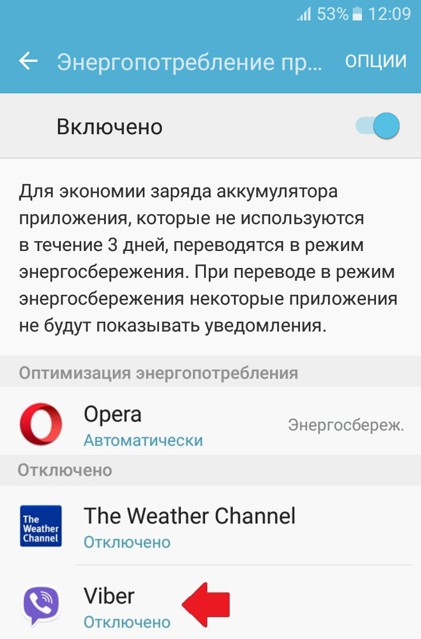
Такой метод часто помогает и уведомления начинают приходить.
5) Удаление приложений блокирующих отображение уведомлений.
К приложениям, блокирующим отображение уведомлений могут относиться такие известные приложения как, например, Clean Master или DU Battery Saver и все подобные приложения перечислять все из которых не имеет смысла.

Приложения для экономии заряда батареи могут попросту отключать необходимые вам приложения, а отключенное приложение соответственно не может вывести на ваш экран уведомление. Поэтому если на вашем устройстве установлено одно из них, отключите в настройках этих приложений блокировку отображения уведомлений или удалите такое приложение.
6) Включение приложения в «белый список».
На устройствах некоторых марок для того, чтобы приложение могло выводить уведомления его нужно добавить в так называемый «белый список». Для этого нужно в разделе «Безопасность» выбрать пункт «Clean white list» и включить в него необходимое приложение.

В большинстве случаев эти советы должны помочь вам с отображением уведомлений и вопрос: почему не приходят уведомления от приложений, больше не должен вас волновать. Если только данная проблема не связанна с ошибкой при разработке приложения или прошивки вашего устройства.
Для восстановления работы телефона попробуйте выполнить Принудительную перезагрузку, для этого нажмите и продолжайте удерживать кнопки Питания и Увеличения громкости около 8 секунд, пока телефон не выключится и не начнется процесс загрузки. Если смартфон не включается, попробуйте подзарядить его в течении 30 минут и повторить Принудительную перезагрузку. Если не удалось восстановить работоспособность устройства , то обратитесь в Авторизованный Сервисный Центр.
Во избежание возникновения сбоя в работе смартфона, рекомендуем придерживаться следующих правил:
*Периодически чистите кэш, проверяйте вирусы и перезагружайте телефон минимум раз в неделю.
*Удаляйте неиспользуемые приложения или несовместимые приложения, вызывающие ошибки.
*Старайтесь по мере необходимости избегать многозадачности, например, одновременной работы большого числа приложений в фоновом режиме.
Если смартфон самопроизвольно выключается:
1. Если смартфон выключается во время использования приложения, удалите программу, возможно это поможет решить проблему.
2. Убедитесь, что выключение телефона не происходит из-за случайного нажатия на кнопку Включения, например, чехол некачественный или одет неправильно.
3. Причиной может быть слишком высокая или слишком низкая температура окружающей среды.
4. Убедитесь, что SIM-карта не повреждена, попробуйте вытащить и вставить ее снова.
5. Попробуйте зарядить смартфон в течение 30 минут и произвести Принудительную перезагрузку (удерживая Кнопку Включения и Увеличения громкости).
6. Перейдите в [Настройки] > [Дополнительные Настройки] > [Вкл/Выкл по расписанию] при необходимости деактивируйте автоматическое выключение смартфона.
7. Перейдите в [Диспетчер телефона] > запустите сканирование телефона на вирусы.
8. Перейдите в [Настройки] > [Обновление системы] и обновите смартфон до последней версии Операционной системы.
9. Свяжитесь с Горячей Линией для консультации либо обратитесь в Авторизованный Сервисный Центр.
1. Убедитесь, что вы используйте оригинальное зарядное устройство и кабель.
2. Проверьте не поврежден ли кабель или адаптер, попробуйте использовать другой, чтобы убедиться, что он исправен.
3. Возможной причиной медленной зарядки может стать слишком высокая или низкая температура окружающей среды (более 45°C или ниже 16°C).
4. Закройте все приложения в фоновом режиме, старайтесь не использовать смартфон во время зарядки.
Если проблему не удалось решить самостоятельно, свяжитесь с Горячей Линией для консультации либо обратитесь в Авторизованный Сервисный Центр.
1. Попробуйте снять чехол.
2. Если вы активно работаете со смартфоном, например, играете в игры, смотрите видео, звоните и/или телефон стоит на зарядке, то в этих режимах допускается незначительный нагрев устройства.
3. Перезапустите смартфон, убедитесь что у вас установлена последняя версия Операционной системы.
Если проблему не удалось решить самостоятельно, свяжитесь с Горячей Линией для консультации либо обратитесь в Авторизованный Сервисный Центр.
1. Проверьте ваше местоположение, убедитесь что вы находитесь в зоне покрытия оператора сотовой сети.
2. На качество сотовой связи может оказывать влияние чехол с металлическими элементами.
3. Проверьте настройки:
*В настройках [Две SIM-карты и сотовая сеть] выберите SIM-карту> [Предпочтительный тип сети]> [4G/3G/2G (Auto)]
*Отключите VPN соединение, если оно активно, для этого перейдите в настройки, далее [Другие беспроводные соединения]> [VPN]> отключить/удалить.
*Перейдите в [Настройки]> [Две SIM-карты и сотовая сеть]> выберите SIM-карту> [Название точки доступа]> "Сброс".
4. Проверьте состояние SIM-карты, не повреждена ли она, почистите ее и попробуйте вставить снова.
5. Перезапустите смартфон.
6. Обновите смартфон до последней версии Операционной системы.
7. Сделайте резервную копию данных и сбросьте до заводских настроек.
8. Свяжитесь с Оператором для консультации.
1. Возможно вы находитесь в "Мертвой зоне" , где отсутствует сигнал сотовой сети.
2. Если при переключении из обычного режима на громкую связь, качество звука не меняется, значит проблема со связью или с телефоном другого абонента.
3. Возможно динамик загрязнен, попробуйте аккуратно прочистить его щеткой с мягкой щетиной или салфеткой со спиртом.
4. Попробуйте снять чехол, возможно он перекрывает динамик.
5. Если звук нечеткий при использовании гарнитуры, убедитесь, что она исправна, проверив на другом устройстве.
6. Перезапустите смартфон и обновите его до последней версии Операционной системы.
7. Если проблема возникает только при соединении с конкретным человеком, возможно, причина в неисправности его смартфона.
1. Проверьте ваше местоположение, убедитесь что вы находитесь в зоне покрытия оператора сотовой сети.
2. Свяжитесь с Оператором, убедитесь, что вы оплатили услуги интернета.
3. Достаньте и вставьте обратно Вашу SIM-карту или попробуйте использовать другую.
4. Проверьте настройки телефона:
*Убедитесь, что "Режим в самолете" и WIFI выключены, а мобильные данные включены.
*Отключите VPN соединение, если оно активно, для этого перейдите в настройки, далее [Другие беспроводные соединения]> [VPN]> отключить/удалить.
*В настройках [Две SIM-карты и сотовая сеть] выберите SIM-карту> [Предпочтительный тип сети]> [4G/3G/2G (Auto)].
*Перейдите в [Настройки]> [Две SIM-карты и сотовая сеть]> выберите SIM-карту> [Название точки доступа]> "Сброс".
5. Перезагрузите телефон и обновите до последней версии Операционной системы.
6. Создайте резервную копию данных и сделайте Сброс до заводских настроек.
7. На скорость интернета могут влиять приложения, работающие в фоновом режиме, а также одновременная загрузка нескольких файлов.
1. Если сбои происходят во время работы определенного приложения, удалите его и скачайте заново из Google Play store.
2. Закройте неиспользуемые приложения работающие в фоновом режиме.
3. Очистите кэш приложений и проверьте смартфон на вирусы.
5. Перейдите в [Диспетчер телефона]> запустите сканирование телефона на вирусы и очистку памяти.
6. Старайтесь использовать статические обои на рабочем столе и экране блокировки.
7. Рекомендуем вовремя обновлять смартфон до последней версии Операционной системы и перезагружать хотя бы раз в неделю.
1. Проверьте сигнал Wi-Fi в строке состояния, убедитесь, что вы находитесь в зоне действия роутера, а уровень сигнала достаточно высокий.
2. При подключении к общественной сети Wi-Fi скорость может быть низкой из-за слишком большого количества пользователей. Попробуйте подключиться к другим сетям Wi-Fi и сравните результат.
3. Очистите кэш приложений и проверьте смартфон на вирусы.
4. Если у Вас есть доступ к роутеру, то перезагрузите его.
5. Уточните у Оператора, существуют ли сбои в работе сети в вашем регионе на данный момент.
1.Убедитесь, что ваш маршрутизатор включен и вы находитесь в пределах его досягаемости.
2. Попробуйте подключиться к сети Wi-Fi на других телефонах. Если другие телефоны также не могут подключиться к этой сети Wi-Fi, обратитесь за помощью к вашему провайдеру.
3. Убедитесь, что вы ввели правильный пароль от сети Wi-Fi. Если сохраненная сеть Wi-Fi не подключаетеся, нажмите удалить сеть, затем введите пароль и подключитесь снова.
4. Перейдите в [Настройки]> [Дополнительные настройки]> [Управление приложениями]> [Все] > [Настройки Wi-Fi] и очистите данные и кеш. Затем попробуйте снова подключиться к сети Wi-Fi.
5. Перезагрузите телефон.
6. Убедитесь, что роутер подключен к модему. Перезагрузите роутер и через десять минут попробуйте снова подключиться к сети Wi-Fi.
7. Убедитесь, что все кабели надежно подключены и не повреждены. Попробуйте снова подключиться.
8. Сделайте резервную копию и перенесите данные, а затем сбросьте настройки телефона до заводских.
1. Проверьте, подключение к интернету.
2. Убедитесь, что дата и время в телефоне корректны, для этого перейдите в [Настройки]> [Дополнительные настройки]> [Дата и время]> [Установить автоматически].
3. Перейдите в [Управление приложениями]> [Показать системные процессы]> [Google Play Маркет], далее нажмите [Использование памяти]> [Очистить кэш]. Также очистите данные для «Google Services Framework».
5. Если проблема не устранена, попробуйте удалить и снова добавить учетную запись Google.
1. Убедитесь, что устройства, к которым вы пытаетесь подключиться, находятся в пределах 10 метров от вашего смартфона.
2. Перейдите в [Настройки]> [Bluetooth]> [Разрешить обнаружение другими устройствами].
3. В процессе подключения оба устройства попросят подтвердить код, убедитесь, что он введен корректно.
4. Некоторые устройства автоматически отключают работу определённых функций, в том числе и Bluetooth, если заряд аккумулятора низкий. Убедитесь что заряд обоих устройств достаточно высокий.
5. Перезапустите смартфон и обновите его до последней версии Операционной системы.
1. Перейдите в [Управление приложениями]> [Показать системные процессы]> выберите приложение, далее нажмите [Использование памяти]> [Очистить кэш].
2. Переустановите приложение.
1. Убедитесь, что ваш телефон подключен к сети.
2. Выберите [Настройки]> [Уведомления и строка состояния]> [Управление уведомлениями], выбирете нужное приложение и передвиньте бегунок [Разрешить уведомления].
3. Убедитесь, что [Режим энергосбережения], [Авиарежим] и [Безвучный режим] или [Не беспокоить] отключены.
4. Откройте «Меню» и сдвиньте интерфейс приложений вниз, пока не увидите значок замка в верхнем углу, позволяющий приложениям работать в фоновом режиме.
5. Перейдите в [Диспетчер телефона], [Центр безопасности] или [Безопасность]> [Разрешения на доступ к личным данным]> [Диспетчер запуска] и передвиньте бегунок, разрешающий автозапуск приложения в фоновом режиме.
6. Проверьте, нет ли обновления приложения, и загрузите последнюю версию из [Play Store].
7. Обновите систему до последней версии.
1. Перезагрузите телефон.
2. Перейдите в [Управление приложениями]> [Показать системные процессы]> камера, далее нажмите [Использование памяти]> [Очистить кэш].
3. Перейдите к [Настройки]> [Управление приложениями]> выберите приложение> [Разрешения]> разрешите использовать камеру.
4. Перезапустите смартфон и обновите его до последней версии Операционной системы.
1. Перезапустите смартфон и обновите его до последней версии Операционной системы.
2. Создайте резервную копию данных и выполните Сброс до заводских настроек.
Обратите внимание: если вы самостоятельно устанавливаете root права на телефон, это может привести к повреждению устройства и потери гарантии.
Если проблему не удалось решить, свяжитесь с Горячей Линией для консультации либо обратитесь в Авторизованный Сервисный Центр.
Освободи Себя уведомление бар на мобильных телефонах Realme не работает, как нам всем нравится в первую очередь, с появлением Realme UI интегрирован ряд изменений, которые напрямую влияют на всех тех, кто выпускает новый смартфон. Это приводит к тому, что по умолчанию не все уведомления появляются в верхней панели, и нам придется выполнить ряд шагов, чтобы показать, как они отображаются на любом другом мобильном телефоне.

Это не что-то новое, некоторые слои настройки, такие как Xiaomi или Huawei, также сталкивались с этими неудобствами в других случаях, но понемногу мы учились справляться с ними. Конфигурация, которую мы собираемся сделать в Realme UI уведомления затрагивает все брендовые смартфоны независимо от диапазона, в котором он находится.
Действия по настройке уведомлений на мобильных телефонах Realme
Для того, чтобы есть уведомления в верхней панели Посмотрите их на экране блокировки или сделайте так, чтобы они казались нам полностью подходящими. Нам придется делать это приложение за приложением, поскольку мы не можем найти какой-либо вариант, который вносит все изменения одновременно. Несмотря на это, это не влияет на все приложения, и будут некоторые, которые кажутся более приоритетными, чем другие, собственный искусственный интеллект Realme UI пытается помочь нам, но если мы хотим сделать это по своему вкусу, нам придется выполнить следующие шаги:
- Мы начнем с доступа к настройкам нашего мобильного телефона.
- Затем мы выбираем опцию уведомлений и строки состояния.
- Затем нажмите на управление уведомлениями.
- Теперь у нас будет доступ ко всем приложениям нашего мобильного телефона.
Отсюда мы видим только кнопку, которая позволяет нам включать или выключать уведомления, но не более того. Чтобы продолжить настройку, нам нужно перейти к следующему пункту.
Как вы хотите видеть уведомления
При входе в каждое из приложений у нас будет возможность реально решить проблему, которая мешает нам видя уведомления в топ бар , Для этого, когда мы войдем в приложение, такое как в нашем случае Telegram, у нас будет доступ к основным чатам, и, наконец, появится «другое», которое относится к другим уведомлениям. Мы введем контакт, в котором мы обнаружили проблему, или «другие», если она не указана в параметрах.

Режим экономии трафика и иные причины, имеющие отношение к Интернет-подключению
Если на вашем телефоне или планшете включен режим экономии мобильного трафика, уведомления приложений могут не приходить в мобильной сети. Режим экономии трафика обычно включается в настройках сети и Интернета, либо с помощью кнопки в области уведомлений.

Подробно о том, как отключить этот режим на разных марках телефонов в отдельной инструкции Как отключить экономию трафика на Android и Samsung Galaxy (откроется в новой вкладке).
Это не единственная причина, связанная с подключением, по которой могут не приходить уведомления, среди прочих можно выделить:
- Наличие активных приложений VPN/прокси (попробуйте их отключить).
- Установленные антивирусы с функциями защиты в сети (проверьте, будут ли приходить уведомления, если их отключить).
- Включенный режим полёта (включается кнопкой в области уведомлений на большинстве Android-устройств).
- Исчерпание трафика на мобильном тарифе — при этом скорость соединения сильно ограничиваются и уведомления по мобильной сети могут перестать приходить. Проверить этот момент легко: просто попробуйте открыть какой-либо «тяжелый сайт» при использовании мобильной сети (но не соцсеть или YouTube, так как на многих тарифах сегодня трафик для них не ограничивается).
Режим экономии энергии как причина неполучения уведомлений
Если на вашем Android смартфоне включен режим экономии заряда батареи, то это тоже может повлиять на то, что уведомления перестали приходить. Как правило, режим энергосбережения можно выключить одним из следующих способов:
- Кнопкой в области уведомлений, как на изображении в предыдущем разделе.
- В Настройках. На чистом Android в разделе «Батарея» — «Режим энергосбережения». Там же может иметь смысл отключить режим «Адаптивная батарея» при его наличии.
- На Samsung Galaxy — в Настройки — Обслуживание устройства — Батарея — Режим питания. Попробуйте установить режим «Высокая производительность».
На устройствах с собственными интерфейсами, например, Xiaomi или Huawei расположение пункта настройки экономии заряда может отличаться, но обычно его легко найти (также можно использовать поиск по настройкам).
Уведомления не показываются на экране блокировки
Если уведомления приходят, но не показываются на экране блокировки вашего смартфона или планшета, возможно вы установили соответствующие правила, либо это сделал ваш антивирус в целях безопасности (отображение содержимого уведомлений на экране блокировки — не лучшее решение в плане конфиденциальности). Настроить показ уведомлений на экране блокировки можно:
Другие настройки уведомлений на Android, из-за которых они могут не приходить
Помимо описанных случаев, уведомления могут не приходить по следующим причинам:
- Включен режим «Не беспокоить» (обычно включается кнопкой в области уведомлений). Но на некоторых смартфонах можно сделать так, чтобы в этом режиме уведомления продолжали приходить, например, на Samsung — в Настройки — Уведомления — Не беспокоить (если включить этот пункт, они начнут приходить).
- Приложению запрещена отправка уведомлений. Обычно можно зайти в Настройки — Приложения, выбрать нужное приложение и нажать по кнопке «Уведомления», чтобы увидеть, разрешены ли уведомления для этого приложения и какие именно (как на скриншоте ниже).
- В некоторых приложения могут быть собственные настройки отправки уведомлений, независимые от Android. Попробуйте зайти в настройки приложения и посмотреть, присутствуют ли там такие опции и можно ли их изменить.
Обычно, к этому моменту проблема с уведомлениями бывает решена или, по крайней мере, оказываются ясными причины, по которым они не приходят. Однако, если это не так, обратите внимание на нижеследующие нюансы.
Дополнительные варианты
- Попробуйте перезагрузить ваш телефон, иногда это срабатывает и исправляет работу уведомлений.
- В основных настройках телефона убедитесь, что установлены правильные дата, время и часовой пояс. Если это не так, исправьте их.
- Существуют сторонние приложения, меняющие интерфейс системы, антивирусы и некоторые другие, которые могут отключать (скрывать) уведомления. Если они перестали приходить после установки каких-то новых системных приложений Android, попробуйте временно отключить такие приложения и проверить, исправило ли это ситуацию.
- Редко, но случается, что уведомления от какого-либо сервиса (например, социальной сети или мессенджера) перестают приходить из-за сбоя со стороны этого сервиса. В этом случае решить проблему сами вы не сможете: остается дождаться, когда проблема будет решена с их стороны.
Видео инструкция
Если статья вам помогла, будет отлично, если в комментариях вы сможете рассказать, в чём именно была проблема в вашем случае, возможно, информация поможет другим читателям.
А вдруг и это будет интересно:
24.10.2021 в 11:11
07.11.2021 в 09:40
Ваши советы очень помогли. Всплывающие уведомления работают. Большое спасибо
Читайте также:


